第3组题目
小蒋在教务处负责学生的成绩管理,他将初一年级三个班的成绩均录入在了名为“Excel素材.xlsx”的Excel工作簿文档中。根据下列要求帮助小蒋老师对该成绩单进行整理和分析:
1.在考生文件夹下,将“Excel素材.xlsx”文件另存为“Excel.xlsx”(“.xlsx”为扩展名),后续操作均基于此文件,否则不得分。
2.对工作表“第一学期期末成绩”中的数据列表进行格式化操作:将第一列“学号”列设为文本,将所有成绩列设为保留两位小数的数值;适当加大行高列宽,改变字体、字号,设置对齐方式,增加适当的边框和底纹以使工作表更加美观。
3.利用“条件格式”功能进行下列设置:将语文、数学、英语三科中不低于110分的成绩所在的单元格以一种颜色填充,其他四科中高于95分的成绩以另一种字体颜色标出,所用颜色深浅以不遮挡数据为宜。
4.利用sum和average函数计算每一个学生的总分及平均成绩。
5.学号第3、4位代表学生所在的班级,例如:“120105”代表12级1班5号。请通过公式提取每个学生所在的班级并按下列对应关系填写在“班级”列中:
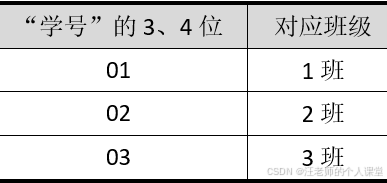
6.复制工作表“第一学期期末成绩”,将副本放置到原表之后;改变该副本表标签的颜色,并重新命名,新表名需包含“分类汇总”字样。
7.通过分类汇总功能求出每个班各科的平均成绩,并将每组结果分页显示。
8.以分类汇总结果为基础,创建一个簇状柱形图,对每个班各科平均成绩进行比较,并将该图表放置在一个名为“柱状分析图”新工作表的A1:M30单元格区域内。
第3组解析
1.【解析】本小题主要考核文件另存为操作。
在考生文件夹中,打开“Excel素材.xlsx”文件,然后,单击“文件”菜单,在弹出的菜单中选中“另存为”命令。
将文件名称中的“Excel素材”修改成“Excel”,用鼠标单击“保存”即可。注意:不能删除文件后缀“.xlsx”。
2.【解析】本小题主要考核Excel中设置数字格式、行高列宽、字体字号、对齐方式以及添加边框和底纹的基本操作。
(1)设置数字格式。选中“学号”列,单击“开始”选项卡“数字”分组对话框启动器,打开“设置单元格格式”对话框,在“数字”选项卡“分类”列表中选择“文本”即可。
选中D2:L19单元格,单击“开始”选项卡“数字”组的对话框启动器,打开“设置单元格格式”对话框,在“数字”选项卡“分类”列表中选择“数值”,在“小数位数”中选择“2”。
(2)加大行高列宽、字体字号、对齐方式。注意:行高和列宽要大于默认的行高和列宽值,对齐方式要设置为其它类型的对齐方式,设置字体、字号,要不同于默认的字体,大于默认的字号。
单击“开始”选项卡中“单元格”分组中的“格式”按钮,在弹出的下拉列表中单击“行高”命令。同理设置列宽。
单击“开始”选项卡中“单元格”分组中的“格式”按钮,在弹出的下拉列表中单击“设置单元格格式”命令。
在弹出的“设置单元格格式”对话框中单击“对齐”选项卡,在这里设置对齐方式;单击“字体”选项卡,设置字体和字号。
(3)添加边框和底纹。选中A1:L19单元格,在“开始”选项卡“字体”组中,单击“边框”按钮右侧的下拉按钮,在展开的列表中选择“所有框线”。
单击“填充颜色”按钮右侧的下拉按钮,在展开的列表中选择一种颜色即可。
3.【解析】本小题主要考核Excel中使用条件格式的操作。
(1)选择D、E、F列数据区域,在“开始”选项卡“样式”组中,单击“条件格式”按钮右侧的下拉按钮,在展开的列表中选择“突出显示单元格规则”-“其它规则”,则会弹出“新建格式规则”对话框。
(2)在“新建格式规则”对话框中进行设置:
· 在“选择规则类型”中保持默认选择“只为包含以下内容的单元格设置格式”。
· 在“编辑规则说明”下方的3个框中分别选择“单元格值”“大于或等于”“110”。
(3)单击“格式”按钮,打开“设置单元格格式”对话框,在“填充”选项卡中选择一种填充颜色。单击“确定”按钮返回到上一对话框中,单击“确定”按钮退出对话框。
(4)选择G、H、I、J四列的数据区域,单击“条件格式”按钮,打开“突出显示单元格规则”,再选择“大于”,在“大于以下单元格设置格式”中设定为95。单击“确定”按钮退出对话框。
4.【解析】本小题主要考核求和函数SUM、求平均值函数AVERAGE的应用。
(1)在K2单元格中输入公式“=SUM(D2:J2)”,在L2单元格中输入公式“=AVERAGE(D2:J2)”。
(2)选中K2:L2单元格区域,使用智能填充的方法复制公式到此两列的其它单元格中。
5.【解析】本小题主要考核MID函数应用。
在C2单元格中输入公式“=MID(A2,4,1)&"班"”。
MID函数的主要功能:从一个文本字符串的指定位置开始,截取指定数目的字符。其使用格式为:MID(text,start_num,num_chars)
参数说明:text代表一个文本字符串;start_num表示指定的起始位置;
num_chars表示要截取的数目。例如“=MID(A2,4,1)”表示A2单元格中有一个字符串“120305”,从该字符串第4个字符开始数,截取1个字符,这个字符就是“3”。
“&”为连接运算符,可以将两个文本字符串连接在一起。Excel中还有一个CONCATENATE函数,其功能也是连接字符串,本公式可以表示为“=CONCATENATE(MID(A2,4,1),"班")”。
6.【解析】本小题主要考核工作表复制、修改标签颜色、重命名的几项操作。右键单击工作表标签,在弹出的快捷菜单中可以进行以上操作。
在“第一学期期末成绩”工作表名称上单击鼠标右键,然后在弹出的菜单中选择“移动或复制”命令。在弹出的“移动或复制工作表”对话框中选中“建立副本”复选框,然后单击“确定”按钮。
重命名后,在工作表名称上单击鼠标右键,然后在弹出的菜单中选择“工作表标签颜色”中的任意一种颜色。
7.【解析】本小题主要考核分类汇总操作。
(1)数据排序。在“分类汇总”工作表中选中数据区域,在“数据”选项卡的“排序和筛选”组中单击“排序”按钮,弹出“排序”对话框。
在弹出的对话框中,选择“主要关键字”为“班级”字段,单击“确定”按钮,完成数据表的排序。
(2)数据分类汇总。在“数据”选项卡中,单击“分级显示”组的“分类汇总”按钮,打开“分类汇总”对话框。
进入如下设置:在“分类字段”下拉框中选择“班级”;在“汇总方式”下拉框中选择“平均值”;在“选定汇总项”列表框中勾选“语文”、“数学”、“英语”、“生物”、“地理”、“历史”和“政治”复选框;勾选“每组数据分页”复选框。
8.【解析】本小题主要考核新建图表操作。
(1)选中工作表中A1:L22的数据区域,然后在“数据”选项卡的“分级显示”组中单击“隐藏明细数据”按钮,此时,表格中只显示汇总后的数据条目。
(2)在选中数据的状态下,在“插入”选项卡的“图表”组中单击“柱形图”按钮,在其下拉列表中选择“簇状柱形图”图表样式,此时,会在工作表生成一个图表。
(3)选中新生成的图表,在图表工具“设计”选项卡“位置”组中单击“移动图表”按钮,打开“移动图表”对话框,勾选新工作表单选框,在右侧的文本框中输入“柱状分析图”,单击“确定”按钮即可新建一个工作表且将此图表放置于其中。





















 3045
3045

 被折叠的 条评论
为什么被折叠?
被折叠的 条评论
为什么被折叠?








